Содержание:
Способ 1: Поиск музыкального клипа
Наиболее результативным будет поиск музыкального клипа по отрывку ролика, так как существует множество приложений, способных распознать композицию, проигрываемую в видео. Суть метода заключается во включении непродолжительного фрагмента песни при параллельном использовании специальной программы. В случае положительного исхода отобразится имя исполнителя и название композиции, зная которые удастся найти видеоклип.
На нашем сайте есть статья со списком программного обеспечения этой категории. Рекомендуется ознакомиться с материалом и подобрать подходящее приложение для достижения поставленной цели.
Подробнее: Лучшие программы для распознавания музыки на компьютере
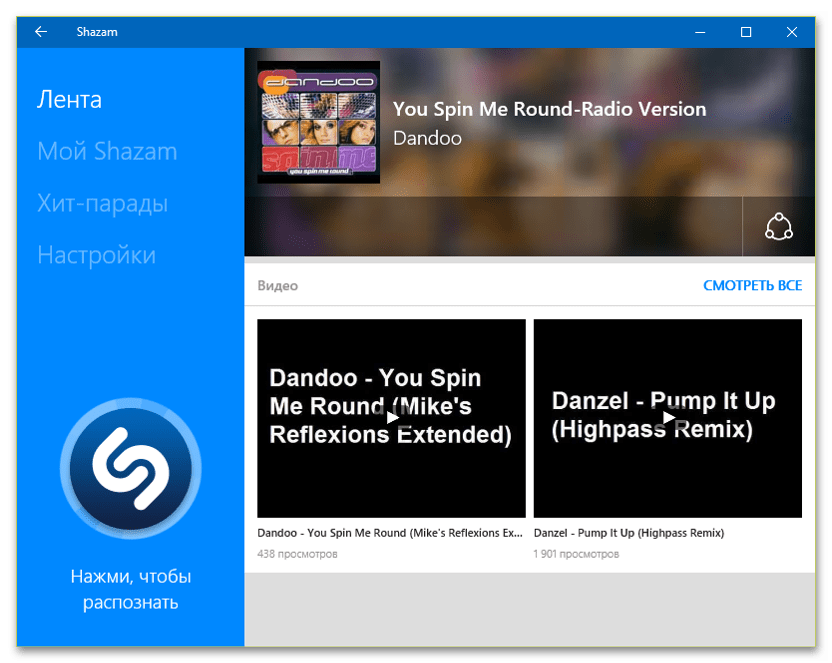
Если фрагмент записи был найден на видеохостинге YouTube либо в социальной сети ВКонтакте или Instagram, рекомендуется обратиться к другим публикациям на сайте. В них приведены конкретные методы выполнения поиска целой песни по небольшому отрывку.
Подробнее: Как найти песню из видео на YouTube / Instagram / ВКонтакте
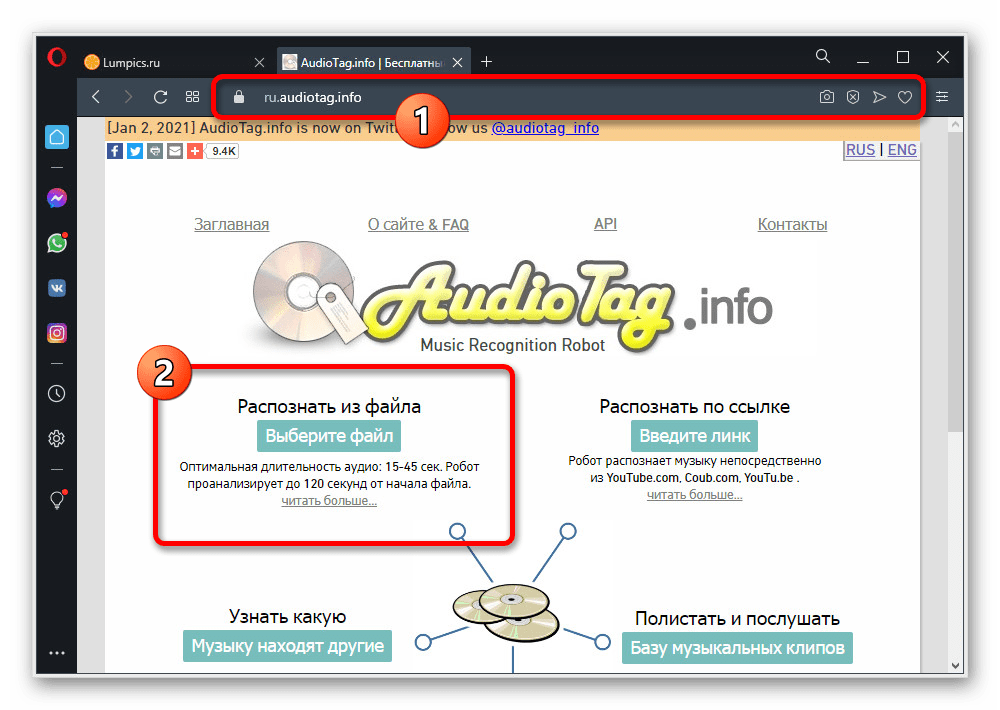
Способ 2: Применение онлайн-сервисов
Если целью поиска является полноценное видео или фильм, а не музыкальный клип, необходимо воспользоваться специальными онлайн-сервисами для нахождения похожих изображений. Суть заключается в создании скриншота одного или нескольких фрагментов из отрывка с последующей загрузкой на сервисы для анализа и нахождения дубликатов. Впоследствии есть вероятность узнать название полного видео или попасть на страницу, где оно размещено.
Обратите внимание! Для большей результативности необходимо делать несколько скриншотов на моментах, где есть лица людей, достопримечательности или известные широким массам объекты.
Прежде чем переходить к выполнению нижеописанных руководств, рекомендуется ознакомиться со статьей на сайте, в которой рассказано о том, как делать снимки экрана. Это понадобится для реализации поставленной задачи.
Подробнее: Как сделать снимок экрана в Windows 10 / 7
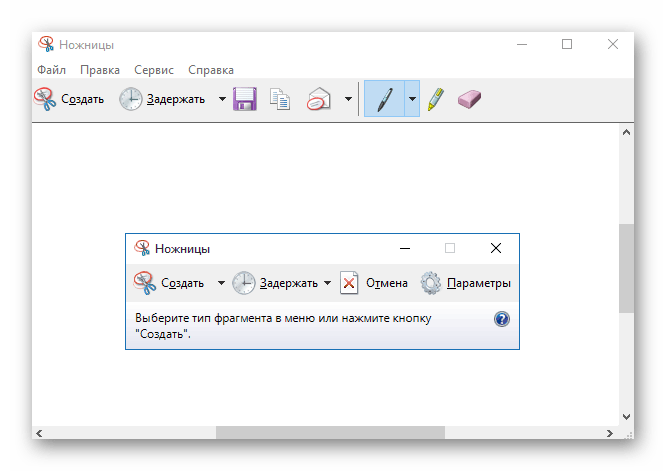
Вариант 1: TinEye
TinEye — сервис для поиска копий фотографий в сети интернет. С его помощью можно найти сайты, на которых размещены фрагменты из видео. В некоторых случаях это может привести к получению информации о ролике.
Для осуществления поиска необходимо сделать следующее:
- Перейдите на сайт TinEye, воспользовавшись вышерасположенной ссылкой. Находясь на главной странице кликните по кнопке «Upload».
- В появившемся окне файлового менеджера перейдите в директорию со сделанными ранее скриншотами из видео, выделите первый по списку и нажмите «Открыть».
- Дождитесь завершения процесса анализа и поиска, после чего перейдите по первой ссылке из результатов.
- На открывшейся странице попытайтесь отыскать информацию о видеоролике. Если она отсутствует, вернитесь обратно и перейдите по следующей ссылке.
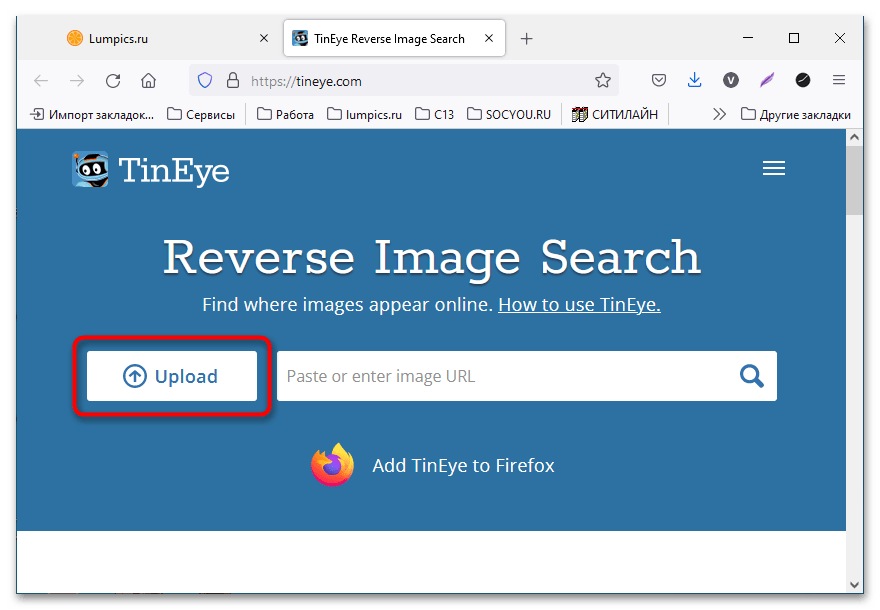
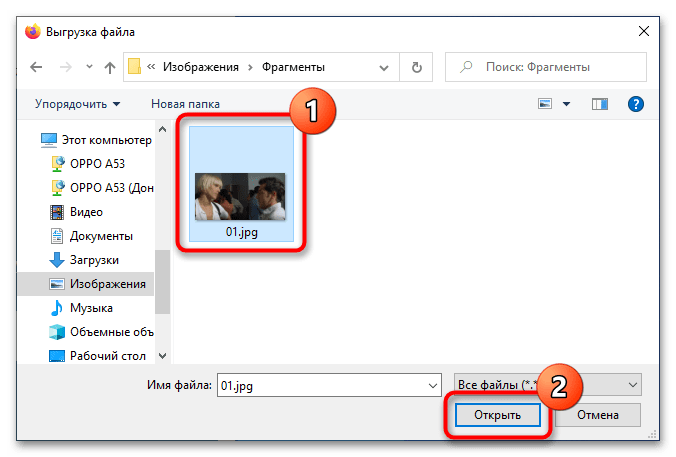

Внимание! Если поиск не дал результатов, попытайтесь загрузить в сервис другой скриншот, пока не будут проверены все изображения.
Вариант 2: Яндекс.Картинки
Яндекс.Картинки — аналогичный ранее рассмотренному сервис, который позволяет осуществлять поиск по изображению. Методология нахождения целого видео по фрагменту аналогичная — нужно загрузить скриншот и проверить каждую ссылку в выдаче.
- Перейдите на главную страницу Яндекс.Картинок, после чего нажмите по иконке фотоаппарата, расположенной в поисковой строке. В появившемся диалоговом окне кликните по кнопке «Выбрать файл».
- В открывшемся файловом менеджере перейдите в папку со скриншотами из видео, выберите один из них и щелкните «Открыть».
- В результатах поиска обратите внимание на блок «Кажется, на изображении». Если на фото была популярная сцена, то сервис мог ее определить и выдать предположительно верные ответы, среди которых есть искомая информация.
- Если среди ключевых слов не было полезных данных, кликните по кнопке «Больше похожих».
- В списке всех похожих картинок откройте первую и перейдите на сайт, где она размещена. Для этого нужно нажать по названию, находящемуся в верхнем правом углу.
- Попытайтесь отыскать полезную информацию. В случае неудачи вернитесь обратно и проделайте то же самое с другими фотографиями, пока не будет найдено нужное видео.
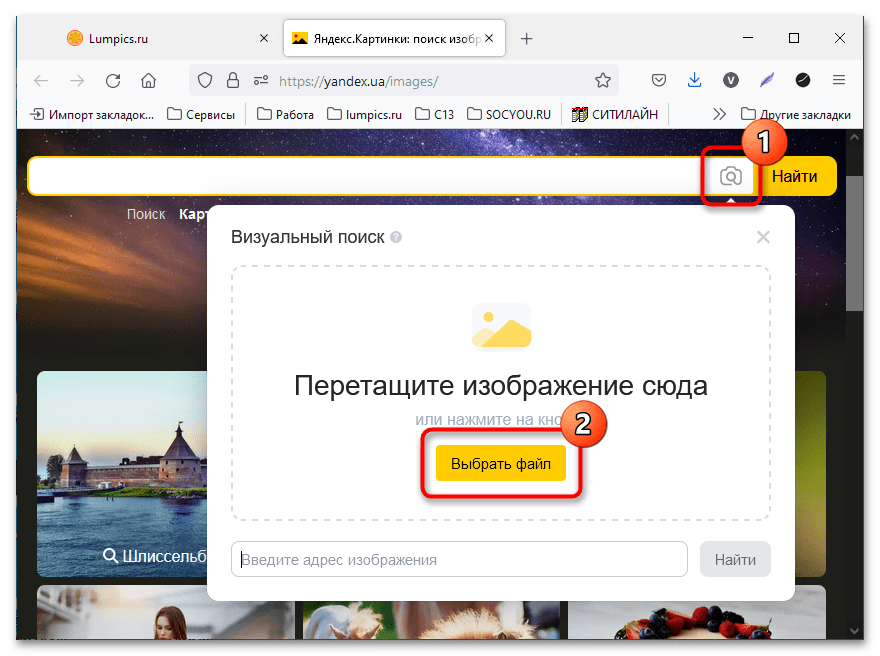
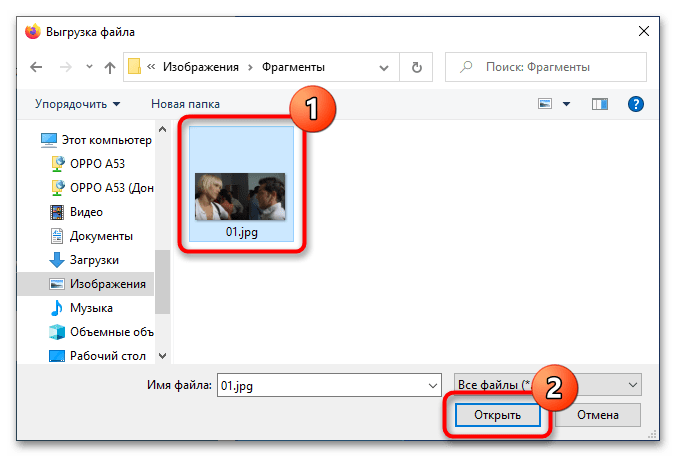
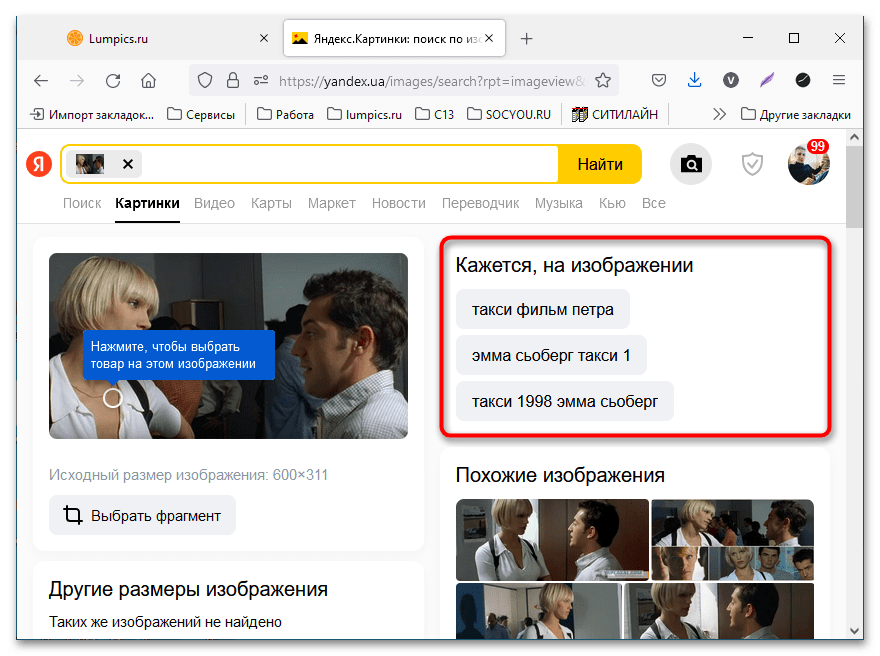
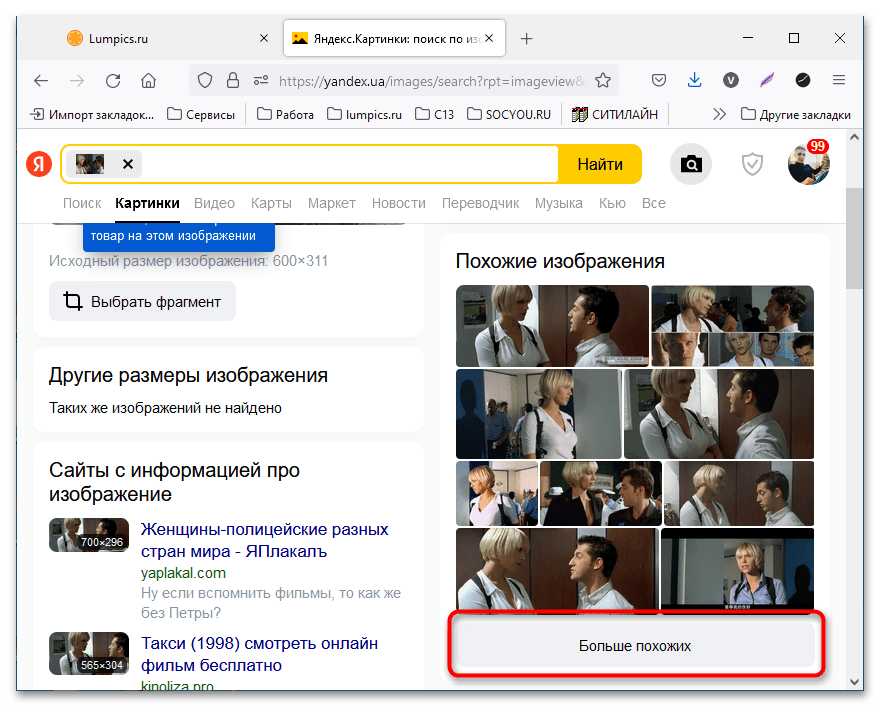
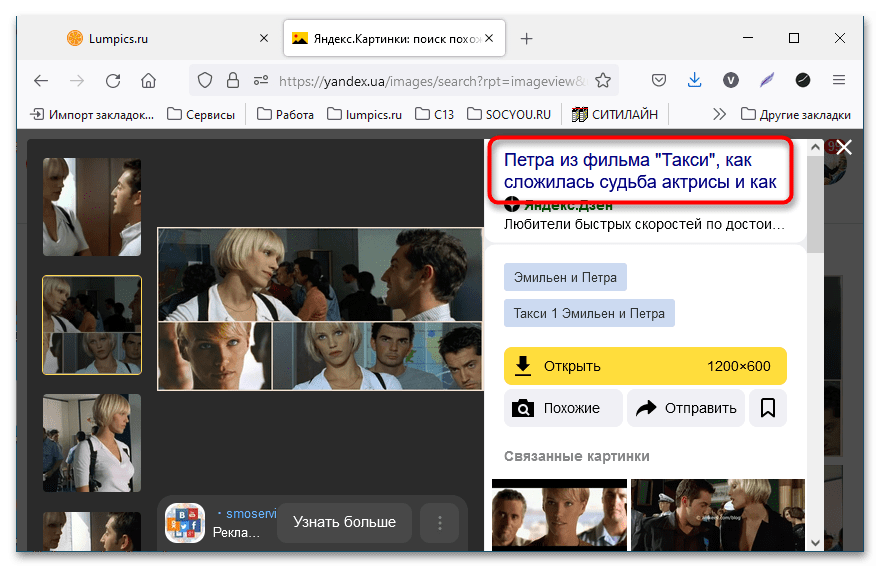
Обратите внимание! В качестве альтернативы для ускорения поиска можно не открывать похожие картинки, а просто наводить на них курсор. Миниатюра после этого увеличиться, а под ней будет находиться краткая информация, которая, возможно, окажется полезной.
Вариант 3: Картинки Google
Картинки Google — альтернатива предыдущему сервису, но так как для поиска изображений используются другие алгоритмы, он может быть более полезным.
Чтобы осуществить поиск по скриншоту из видео, необходимо сделать следующее:
- Перейдите на главную страницу сервиса и кликните по кнопке в виде фотоаппарата. В появившемся выпадающем меню откройте вкладку «Загрузить изображение» и нажмите по кнопке «Обзор».
- В окне файлового менеджера перейдите в каталог со скриншотами из видео, выберите один из них и щелкните «Открыть».
- Ознакомьтесь со всей доступной информацией на странице с результатами поиска. Если узнать название полного видео на этом этапе не удалось, перейдите на сайт из выдачи и поищите сведения там.
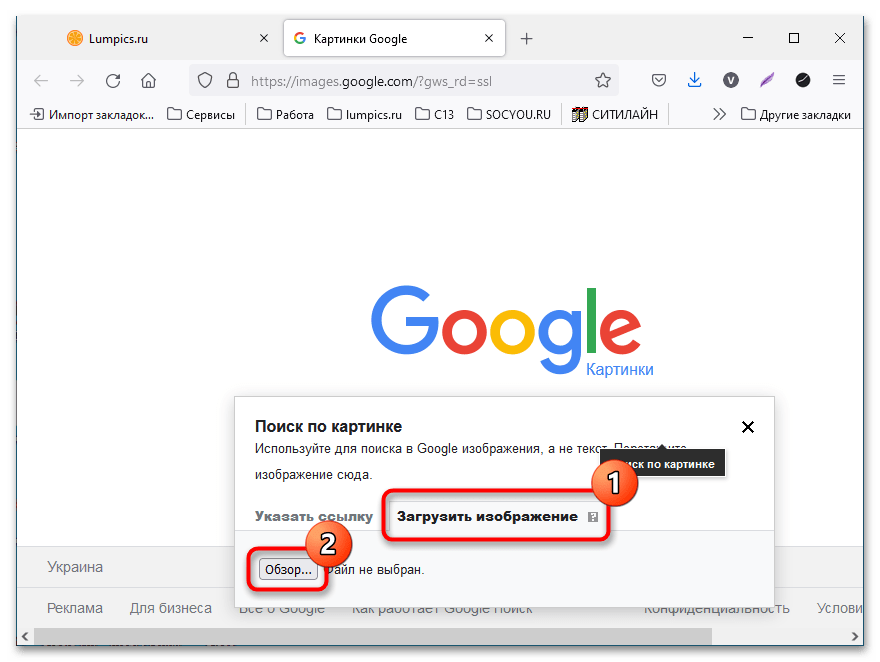
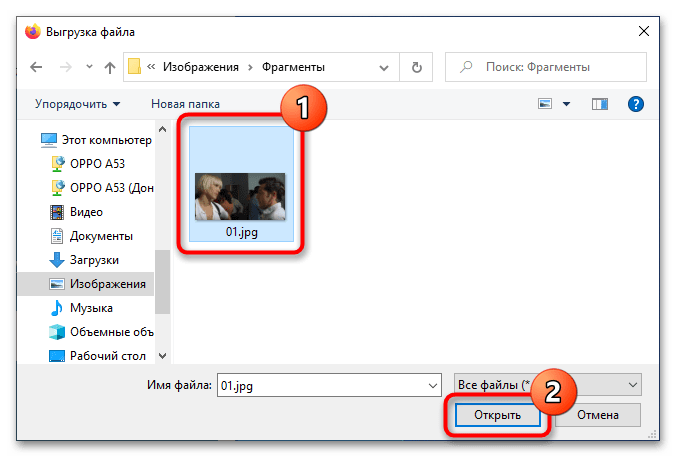
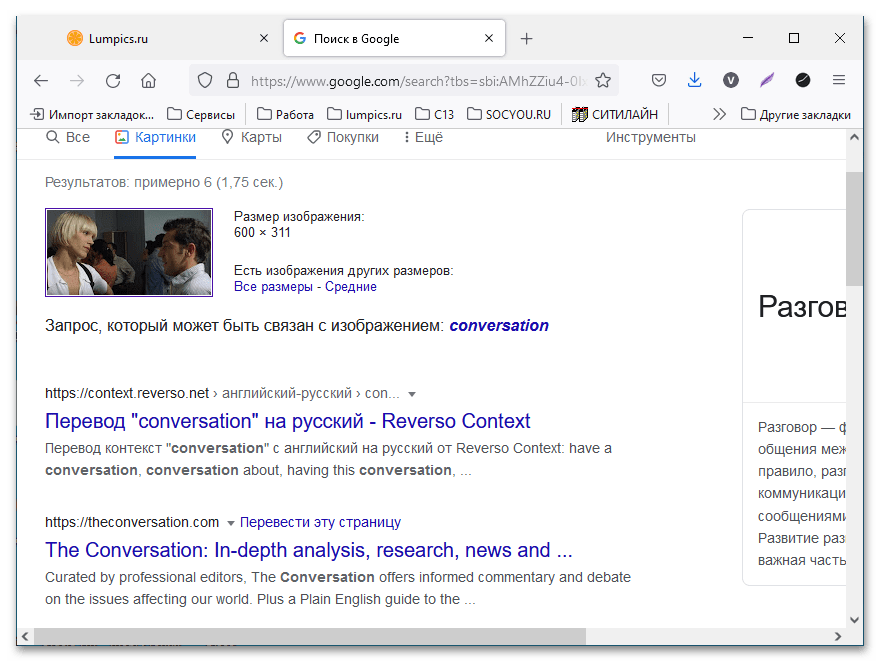
Примечание: Картинки Google лучше работают с англоязычными сайтами, соответственно, искать видеоролик, снятый на русском языке, не рекомендуется. Для этих целей лучше подойдут два ранее рассмотренных сервиса.
Способ 3: Просмотр метаданных
Практически все форматы видеороликов — это контейнеры, в которых, помимо набора кадров, находится дополнительная информация. Таким образом основное название файла, отображаемое в Проводнике, может быть бесполезным, а данные в свойствах, наоборот, содержать наименование полного видео.
Чтобы отыскать нужную информацию в метаданных файла, необходимо сделать следующее:
- Перейдите в папку, где находится видео. Нажмите по нему правой кнопкой мыши и выберите пункт «Свойства».
- В появившемся одноименном окне откройте вкладку «Подробно» и ознакомьтесь с находящейся там информацией.
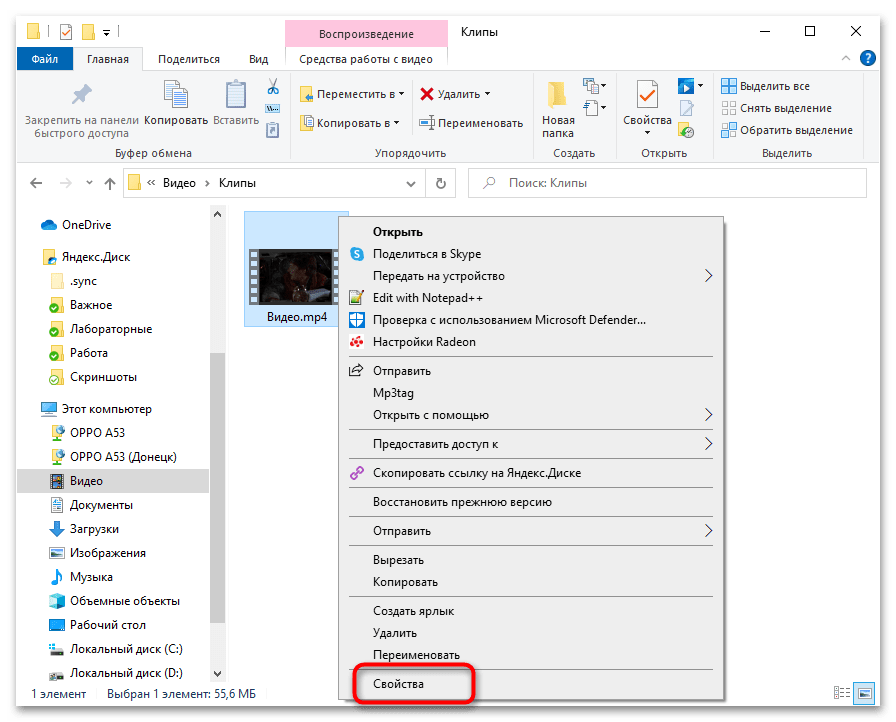

Обратите внимание на блок «Описание», зачастую там указано точное название видео и сопутствующие теги, которые помогут отыскать оригинал записи.
Способ 4: Поиск по лицу
Если в ролике запечатлена известная личность, то можно попытаться найти полное видео путем распознавания лица по фото. Например, зная имя актрисы, есть возможность отыскать в интернете список всех фильмов, где она снималась. В этом случае тоже потребуется предварительно сделать скриншот.
На нашем сайте есть отдельная статья, в которой подробно рассказано, как можно найти человека по фотоснимку, воспользовавшись специальными онлайн-сервисами.
Подробнее: Распознавание лиц по фото онлайн
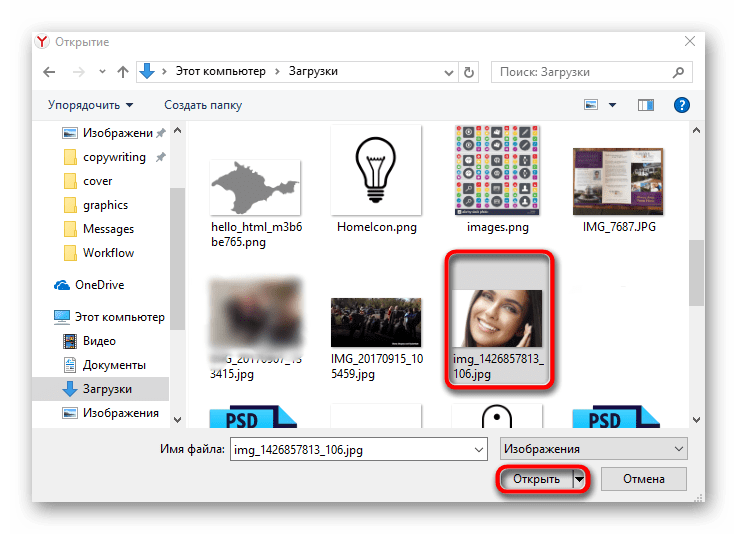
Способ 5: Помощь форумов
Форумы объединяют одной тематикой большие группы людей, поэтому есть вероятность отыскать нужное видео посредством создания соответствующего поста на таком сайте. Найти отдельный ресурс, на котором коллективно ищут ролики по фрагменту, очень сложно, но на многих площадках под эти задачи отводятся отдельные разделы. Ниже приведен список наиболее распространенных форумов:
Стоит отметить, что для создания собственного поста необходимо предварительно зарегистрироваться на форуме. Детальной инструкции предоставить не получится, так как каждый сайт имеет уникальный интерфейс.
Таким образом можно обратиться к другим пользователям за помощью. Важно в своем сообщении попытаться максимально подробно описать происходящее в видео и при возможности предоставить скриншоты из него. Если на площадке можно разместить отрывок ролика, этим обязательно нужно воспользоваться.
Важно! При регистрации указывайте действующую почту, так как на нее будут приходить письма, извещающие об ответе на вопрос. Это позволит своевременно откликнуться на сообщения и начать совместное обсуждение, что положительно скажется на результативности метода.
 Наш Telegram каналТолько полезная информация
Наш Telegram каналТолько полезная информация
 Устраняем ошибку «Обновление не применимо к этому компьютеру»
Устраняем ошибку «Обновление не применимо к этому компьютеру»
 Решение проблемы с белым экраном при включении ноутбука
Решение проблемы с белым экраном при включении ноутбука
 Устранение ошибки «Редактирование реестра запрещено администратором системы»
Устранение ошибки «Редактирование реестра запрещено администратором системы»
 Как и чем правильно протирать экран ноутбука
Как и чем правильно протирать экран ноутбука
 Как узнать название звуковой карты на компьютере
Как узнать название звуковой карты на компьютере
 Объединяем два компьютера в локальную сеть
Объединяем два компьютера в локальную сеть
 Решаем проблему с отсутствием дисковода в Windows
Решаем проблему с отсутствием дисковода в Windows
 Восстановление значка «Корзины» на рабочем столе Windows
Восстановление значка «Корзины» на рабочем столе Windows
 Как записать голос с микрофона на компьютер
Как записать голос с микрофона на компьютер
 Решение проблем с воспроизведением видео на ПК
Решение проблем с воспроизведением видео на ПК
 Решение проблемы с GPT-дисками при установке Windows
Решение проблемы с GPT-дисками при установке Windows
 Как зарядить ноутбук без зарядного устройства
Как зарядить ноутбук без зарядного устройства
 Превращаем монитор в телевизор
Превращаем монитор в телевизор
 Разбираем ноутбук в домашних условиях
Разбираем ноутбук в домашних условиях
 Почему гаснет монитор во время работы компьютера
Почему гаснет монитор во время работы компьютера
 Голосовой ввод текста на компьютере
Голосовой ввод текста на компьютере
 Отключение тачпада на ноутбуке
Отключение тачпада на ноутбуке
 Как узнать IP-адрес чужого компьютера
Как узнать IP-адрес чужого компьютера
 Устанавливаем Bluetooth на компьютер
Устанавливаем Bluetooth на компьютер
 Проверка компьютера на наличие вирусов без антивируса
Проверка компьютера на наличие вирусов без антивируса lumpics.ru
lumpics.ru
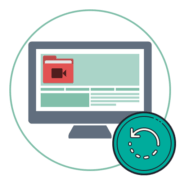

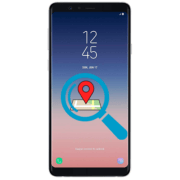

Здравствуйте подскажите как найти видио по отрывку от видио
Здравствуйте, как по видео можно найти где происходила съёмка и в какое время?
Подскажите что за группа поёт в клипе
Ни один из этих советов не помог, спасибо))
ага